Программа для объединения pdf файлов portable
Для удобства выделим четыре типа программ: просмотрщики (для чтения и аннотирования), редакторы (для редактирования текста и другого содержимого), менеджеры (для разбивки, сжатия и прочих манипуляций с файлами) и конвертеры (для преобразования PDF в другие форматы). Большинство приложений, перечисленных в этой статье, можно отнести сразу к нескольким типам.
Полностью бесплатные программы
Эти приложения не самые функциональные, зато все их возможности доступны без ограничений.
1. PDF24 Creator
- Тип: просмотрщик, менеджер, конвертер.
- Платформы: Windows.
Эта небольшая программа не позволяет редактировать содержимое PDF‑документов, но полезна для множества других операций c форматом.
Что можно делать в PDF24 Creator:
- просматривать PDF;
- объединять документы в один файл;
- распознавать текст в PDF;
- сжимать файлы;
- конвертировать PDF в JPEG, PNG, BMP, PCX, TIFF, PSD, PCL и другие форматы;
- ставить пароль на файлы или отключать его;
- разбивать документы по страницам;
- извлекать выбранные страницы.
2. LibreOffice
- Тип: просмотрщик, конвертер.
- Платформы: Windows, macOS, Linux.
Хотя популярный пакет программ LibreOffice и создан для работы с вордовскими форматами, входящее в него приложение Draw умеет редактировать PDF‑документы. А программу Writer из этого же пакета можно использовать как конвертер.
Что можно делать в LibreOffice:
- просматривать PDF‑документы;
- конвертировать DOC и другие вордовские форматы в PDF;
- редактировать текст;
- рисовать в документе.
3. Foxit Reader
- Тип: просмотрщик, конвертер.
- Платформы: Windows, macOS, Linux, Android, iOS.
Быстрый и удобный PDF‑ридер с разными режимами просмотра. Идеально подходит пользователям, которым нужно простое средство для чтения документов без избытка дополнительных функций. Программа доступна на всех основных платформах.
Что можно делать в Foxit Reader:
- просматривать, выделять и комментировать текст;
- искать слова и фразы;
- конвертировать PDF в TXT;
- заполнять формы и подписывать документы.
Мобильная версия Foxit Reader позволяет редактировать текст и другое содержимое документов, но только в рамках платной подписки.



Условно‑бесплатные приложения
Эти программы предлагают более широкую функциональность для работы с PDF, но с некоторыми ограничениями. Вы можете использовать урезанные бесплатные версии или оформить подписку с полным набором инструментов.
1. Sejda PDF
- Тип: просмотрщик, редактор, конвертер, менеджер.
- Платформы: Windows, macOS, Linux.
Очень интуитивная и удобная программа. Запустив Sejda PDF, вы сразу увидите все инструменты, сгруппированные по категориям. Выбирайте нужный, перетаскивайте в окно программы необходимый файл и приступайте к манипуляциям. Большинство действий c PDF в этом приложении можно выполнять за несколько секунд, даже если вы пользуетесь им впервые.
Что можно делать в Sejda PDF:
-
;
- объединять и разделять документы по страницам;
- сжимать размер файлов;
- конвертировать PDF в JPG и Word (и наоборот);
- защищать документы паролем и отключать его;
- добавлять водяные знаки;
- обесцвечивать документы;
- обрезать площадь страниц;
- подписывать документы.
Бесплатная версия позволяет выполнять не больше трёх операций в сутки.
2. PDFsam
- Тип: просмотрщик, менеджер, конвертер, редактор.
- Платформы: Windows, macOS, Linux.
PDFsam не может похвастать отполированным до совершенства и удобным интерфейсом. Зато в программе есть несколько полезных менеджерских функций, доступных всем без оплаты и каких‑либо ограничений.
Что можно делать в PDFsam:
- объединять PDF;
- разбивать PDF по страницам, закладкам (в местах с указанными словами) и размеру на отдельные документы;
- поворачивать страницы (если некоторые из них были отсканированы вверх ногами);
- извлекать страницы с указанными номерами;
- конвертировать PDF в форматы Excel, Word и PowerPoint (платно);
- редактировать текст и другое содержимое файлов (платно).
3. PDF‑XChange Editor
- Тип: просмотрщик, менеджер, конвертер, редактор.
- Платформы: Windows.
Очень функциональная программа с классическим интерфейсом в стиле офисных приложений Microsoft. PDF‑XChange Editor не слишком дружелюбна по отношению к новичкам. Чтобы освоить все возможности, нужно потратить некоторое время. К счастью, все внутренние описания и подсказки переведены на русский язык.
Что можно делать в PDF‑XChange Editor:
- редактировать и выделять текст;
- добавлять аннотации;
- распознавать текст с помощью OCR;
- редактировать нетекстовое содержимое (платно);
- шифровать документы (платно);
- конвертировать PDF в форматы Word, Excel и PowerPoint и наоборот (платно);
- сжимать файлы (платно);
- сортировать страницы в любом порядке (платно).
4. Adobe Acrobat Reader
- Тип: просмотрщик, менеджер, конвертер, редактор.
- Платформы: Windows, macOS, Android, iOS.
Популярная универсальная программа для работы с PDF от компании Adobe. Бесплатная версия представляет собой весьма удобный кросс‑платформенный просмотрщик документов, остальные функции доступны по подписке.
Что можно делать в Adobe Acrobat Reader:
- выделять и комментировать текст, искать слова и фразы;
- редактировать текст и другое содержимое (платно);
- объединять документы в один файл (платно);
- сжимать файлы (платно); в форматы Word, Excel и PowerPoint (платно);
- преобразовывать изображения форматов JPG, JPEG, TIF и BMP в PDF (платно).
Все эти и другие функции доступны в десктопных вариантах Adobe Acrobat Reader. Мобильные версии позволяют только просматривать и аннотировать документы, а также (после оформления подписки) конвертировать их в разные форматы.
Пользователи, которые работают с электронной документацией, часто сталкиваются с необходимостью соединять страницы. Так как стандартные текстовые редакторы не предназначены для этой задачи, вам понадобится программа для объединения PDF файлов в один документ. В этой статье мы собрали самые удобные решения для профессиональных и личных проектов. Важными факторами для отбора стали поддержка русского языка, удобство использования, возможности по преобразованию и редактированию и, конечно, ценовая доступность.
Каждый из вариантов отличается особенностями функционала, поэтому выбирайте подходящий софт, исходя из вашей задачи. Поможет вам в этом таблица, где мы подробно сравнили характеристики рассмотренных ПО.
Adobe Acrobat Pro
Foxit PDF Reader
Infix PDF Editor
Sejda PDF Editor
ТОП-3 приложений для объединения ПДФ файлов в один
В целом программы для объединения ПДФ делятся на три категории: универсальные – для любого типа задач и пользователей с любыми навыками: простые – выполняющие только одну поставленную задачу; и профессиональную – полнофункциональные пакеты для продвинутой работы. Мы отобрали три варианта, лучших в своей нише.
1. PDF Commander
Тип: многофункциональный софт для объединения PDF
Универсальное ПО на русском языке практически для любого типа проектов. Способно решать множество задач: создавать страницы с нуля, ставить подписи и штампы, накладывать пароль и зашифровать документ, перемещать и удалять листы, распознавать и сохранять картинки и многое другое. Несмотря на обилие функций, отличается удобным управлением и компактным стильным интерфейсом.
Модуль объединения, включенный в ПО, разрешает загружать неограниченное количество файлов. При этом вы можете добавить не только ПДФ, но также медиафайлы других форматов, например, собрать книгу из нескольких изображений.

- Легкость управления, не отменяющая обширный функционал;
- Возможность создавать редактируемые макеты из изображений;
- Защита паролем и скрытие части текста;
- Изменение мета тегов: указание авторства, даты создания, версию;
- Нумерация страниц;
- Присутствует встроенный конвертер.
- В пробной версии существуют некоторые ограничения на про-функции
2. PDF24 Creator
Тип: бесплатный соединитель ПДФ
PDF24 Creator, которые часто называют просто «овечка» из-за ее логотипа - полностью бесплатное приложение с продвинутым функционалом, с помощью которого можно создавать ПДФ из графических медиафайлов, в том числе сканов. Дополнительно она может использоваться как виртуальный принтер и конвертер, благодаря чему можно генерировать многостраничные ПДФ прямо из текстовых редакторов вроде ворд. Приложение включает в себя функцию OCR (распознавание), что позволяет переводить отсканированные изображения в полностью редактируемый текст.
- Поддерживает пакетную обработку;
- Можно создавать шаблоны настроек для ускорения процесса работы;
- Доступен импорт изображений напрямую со сканера или камеры.
- Ограниченное редактирование: доступны текст, фигуры и рисование;
- Неудобная навигация между инструментами.
3. Adobe Acrobat Reader DC
Тип: профессиональный ПДФ-редактор
Пользователя, которым нужна программа для объединения ПДФ файлов в один, потребуется установить версию Adobe Reader PRO. В ней можно не только сшивать несколько файлов, но также сразу детально редактировать, при этом не переводя в другой формат. Также можно дополнить бумаги формами и подписями.
Кроме этого, в последних версия появился инструмент для проверки на читаемость для людей с ограниченными возможностями. Это может понадобиться, если вы профессионально работаете с документацией, например, создаете технические инструкции.
- Практически неограниченные возможности редактирования;
- Включает в себя допечатную подготовку;
- Объединение различных макетов, в том числе Word, Excel, PowerPoint и др.
- Высокая цена лицензии;
- Частые ошибки установки Adobe
- Нагружает компьютер


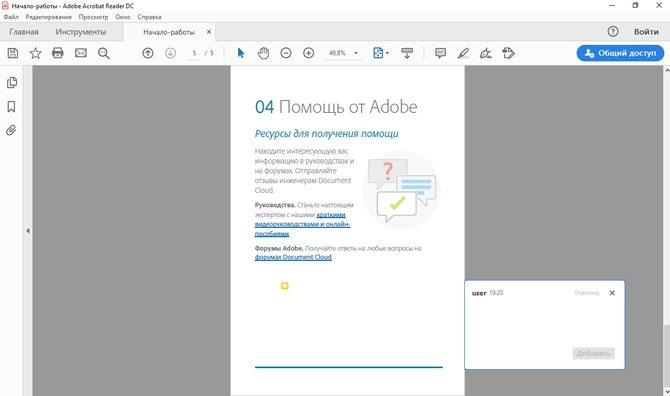
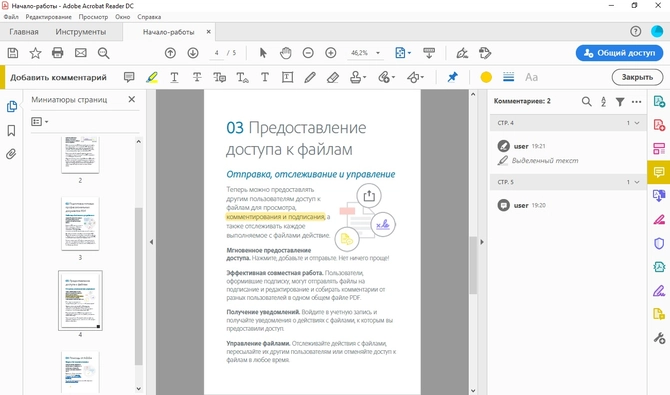

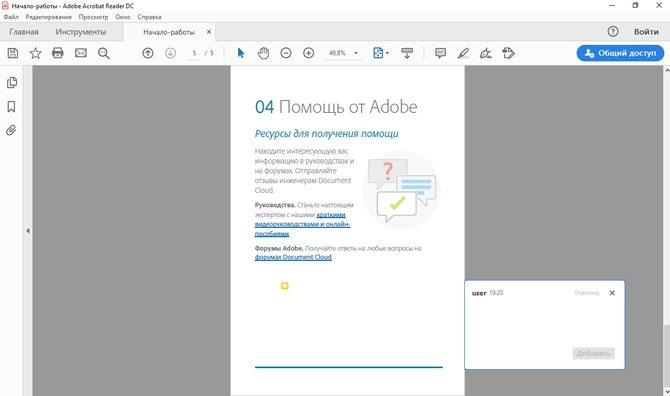
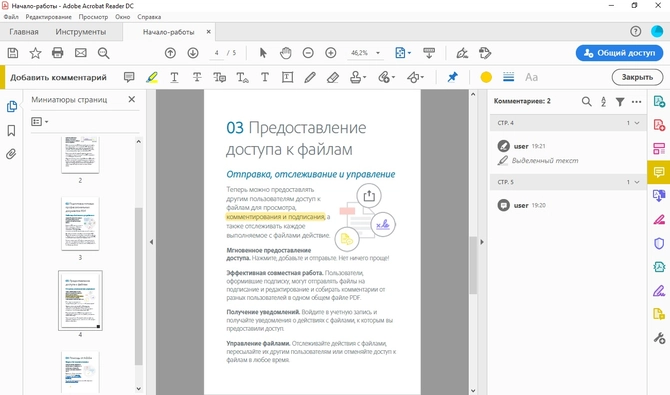
Лучший бесплатный софт для соединения PDF
Если работа с электронными бумагами не является для вас каждодневной заботой — скорее всего вам вполне хватит функций бесплатных приложений. Часто они умеют выполнять только пару простых задач, но зато просты в работе и подходят даже для слабых компьютеров.
4. Foxit PDF Reader
Тип: ПО для слияния электронных документов
Это ПО представляет собой продвинутое средство для просмотра электронных книг с функциями редактирования. Функционал софта не уступает многим платным альтернативам: можно комментировать, подписывать, накладывать защиту и ограничения к доступу.
Стоит отметить, что модуля склейки как такового здесь нет, однако возможность свободного редактирования позволяет неограниченно добавлять текст, скопировав его из одного документа в другой. Также присутствуют ссылки на веб-инструменты, которые включают в себя конвертер и объединение в режиме онлайн.
Поддержка систем: Windows 7, 8, 10, macOS 10.13 Linux, Citrix- Свободное редактирование и добавление неограниченного количества текста;
- Можно расширять функционал при помощи сторонних плагинов;
- Поиск и выделение фраз в отсканированных изображениях;
- Некоторые инструменты нужно дополнительно оплачивать.

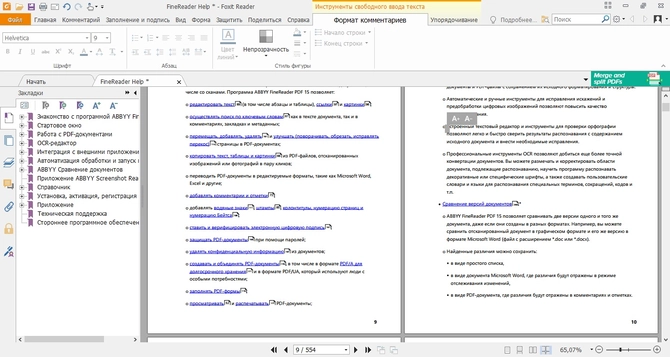
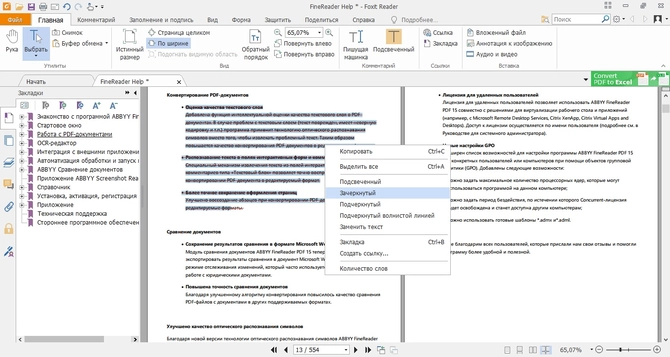
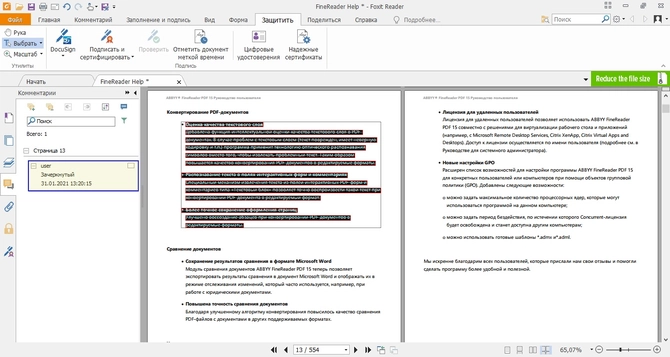
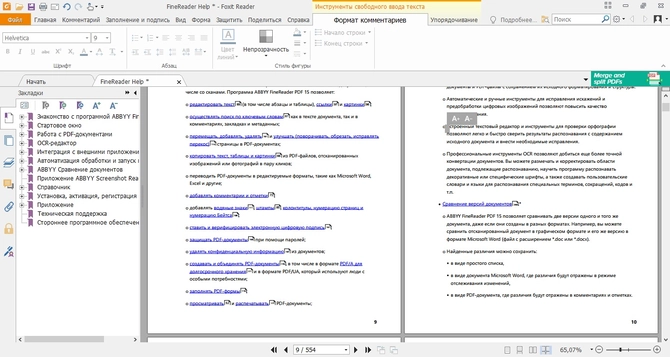
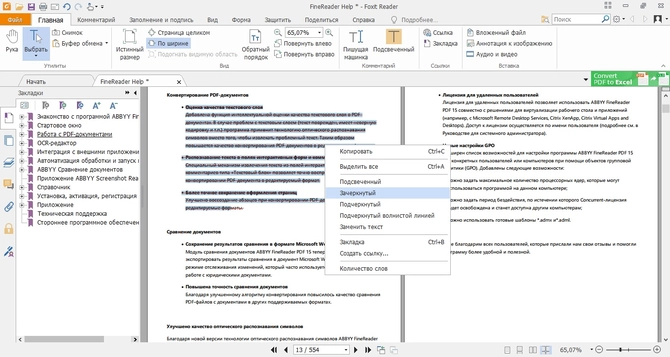
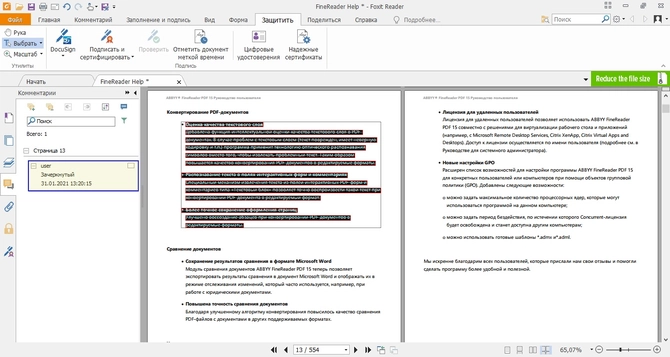
5. PDFBinder
Тип: соединитель электронной документации
Простое приложение, которое выполняет только одну задачу: соединяет несколько цифровых книг в одну. PDFBinder отличается максимально минималистичным управлением: интерфейс представляет собой одно рабочее окно с несколькими кнопками, с помощью которых добавляются и объединяются документы. Ни просмотреть, ни отредактировать загруженные книги в PDFBinder нельзя. Если у вас на компьютере установлен просмотрщик ПДФ, после обработки созданный проект откроется автоматически.
- Предельно простое управление;
- Нет ограничений на количество и размер;
- Используется бесплатно и без регистрации.
- Нет русскоязычной локализации;
- Не подходит для сложных проектов.

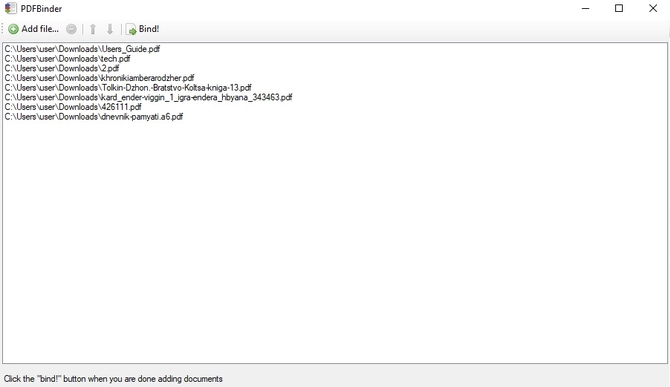
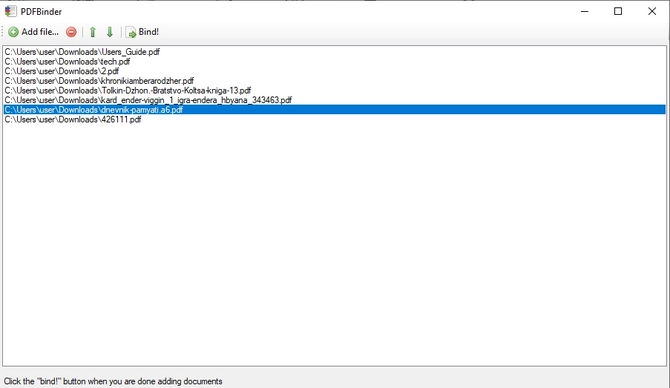
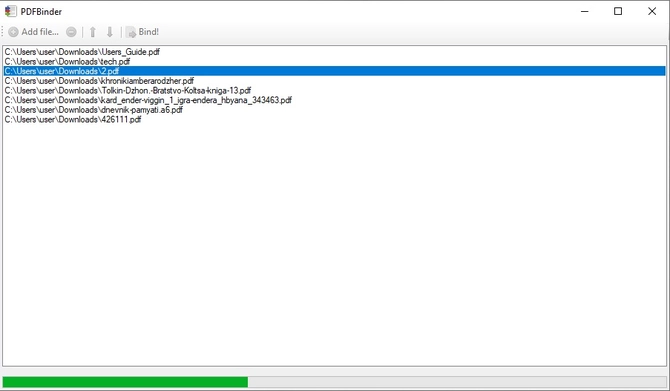
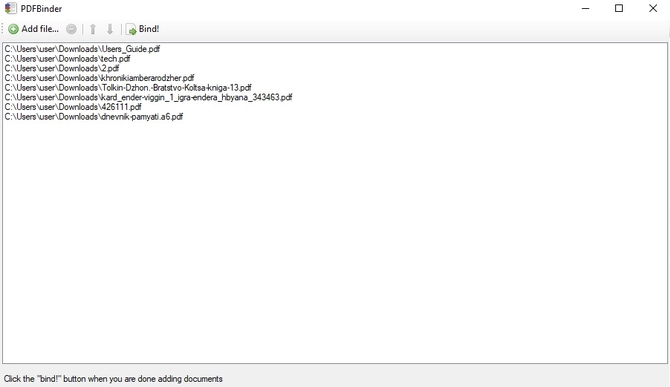
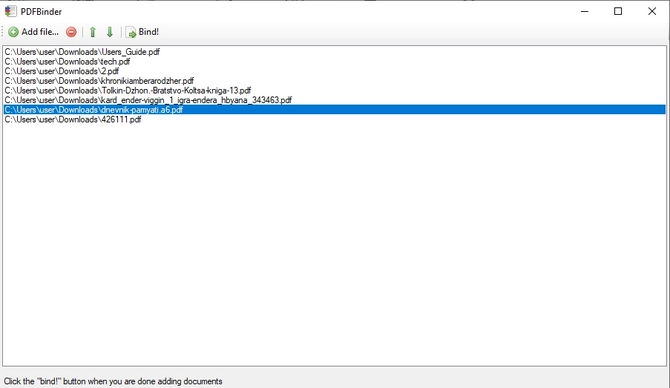
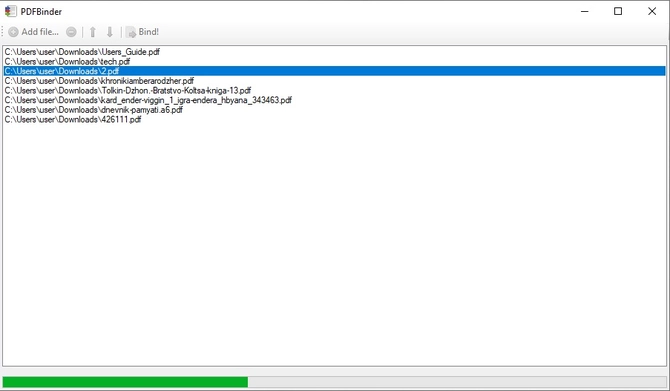
6. PDF Combine
Тип: приложение для работы с ПДФ
Если вам нужно только объединить ПДФ, программа PDF Combine станет хорошим решением. Как понятно из названия, она разработана только для одной задачи: склеивать бумаги в цифровом формате. Однако оно не просто их сшивает, а предоставляет возможности для создания полноценных книг с оглавлением, колонтитулами, обложкой, титульным листом и закладками. При этом вы можете даже ограничить выходной размер. В процессе создания можно указать предпочтительный шрифт содержания, добавлять или удалять страницы. В приложении есть специальный режим для создания электронной книги и сборника песен.
- Создание книг с оглавлением, обложкой и титульным листом;
- Добавление пустых страниц для двусторонней печати;
- Можно распознать и сшить отсканированные файлы;

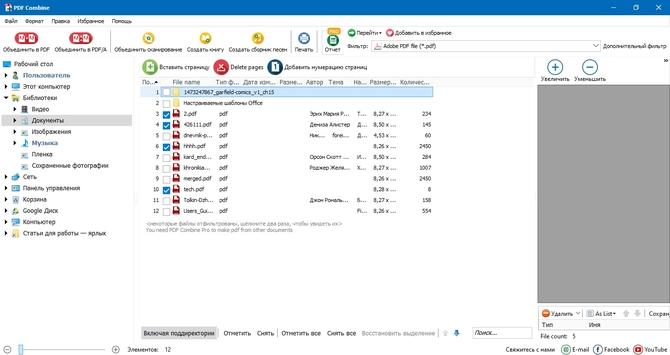
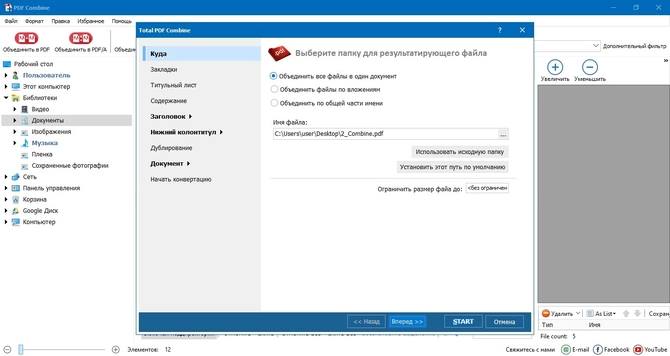
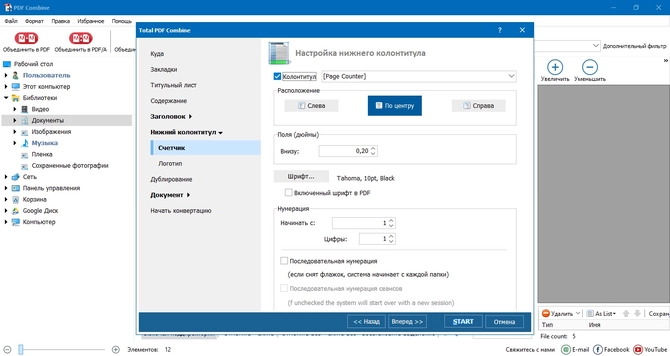
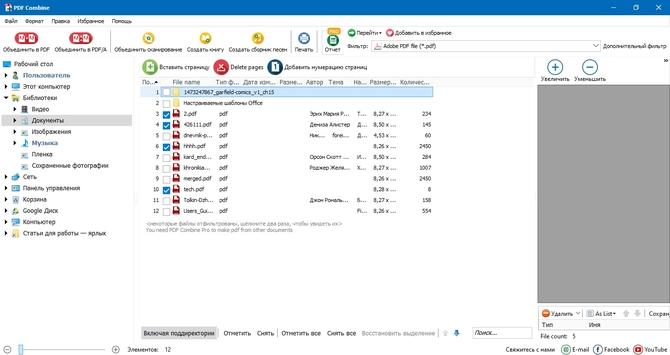
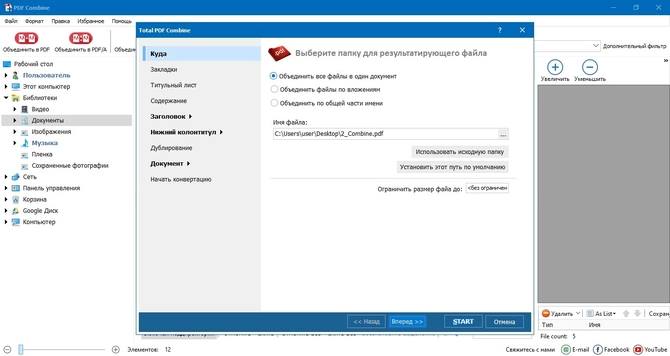
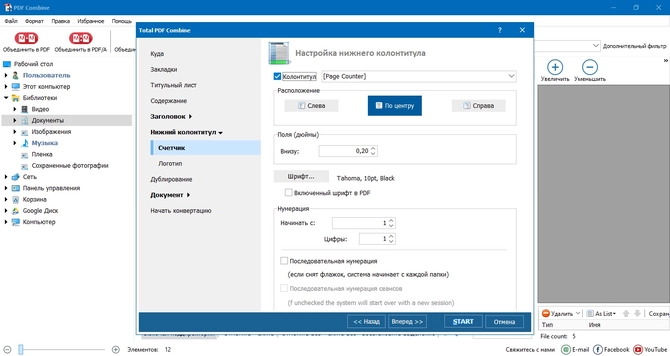
Платные программы для объединения PDF
в многостраничный документ
Платный софт – наиболее продвинутый вариант для работы с цифровой документацией. Такие программы лучше всего подходят, если вы создаете электронные книги самостоятельно или ведете документооборот на компьютере. Большинство ПО дают пробный период, во время которого можно решить, стоит ли приобретать полный вариант.
7. Infix PDF Editor
Тип: ПО для просмотра и редактирования PDF
Интерфейс Infix PDF Editor схож одновременно с Word и Paint и довольно сильно отличается от стандарта, принятого для подобного ПО. В приложении доступны инструменты редактирования и создания с полного нуля, а также такие полезные функции форматирования текста, как расстановка переносов и выравнивание текста, благодаря чему можно создавать полноценные e-book и электронные бумаги профессионального вида.
Если вас интересует, как объединить PDF файлы в один — программа позволяет сделать это сразу двумя способами. Вы можете слить два или больше файлов вместе либо вставить страницы из другой книги. После этого можно изменить созданный проект, добавляя или удаляя объекты, встраивая формы и текстовые блоки и многое другое.
- Подходит для профессиональной работы любого уровня сложности;
- Можно встраивать в проект отдельные страницы из другого документа;
- Присутствует распознавание текста.
- Не умеет обходить защиту;
- Сильно потребляет системные ресурсы.

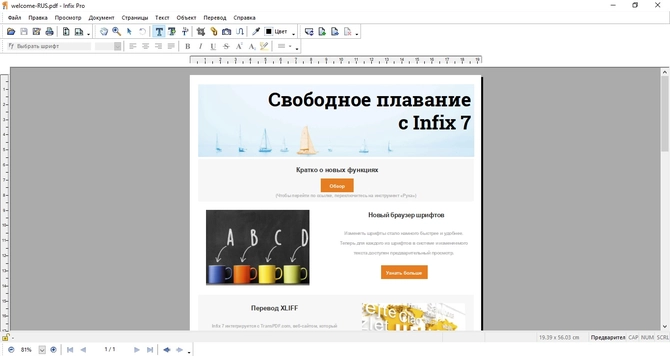


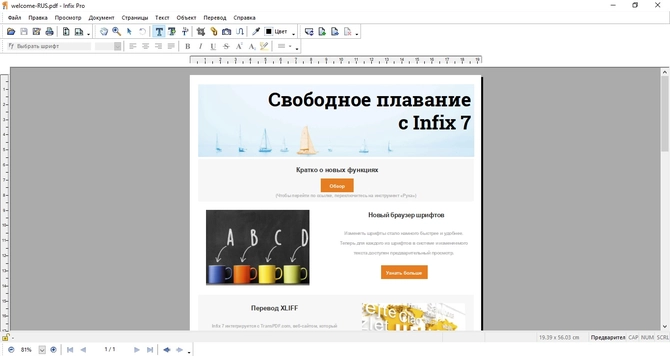


8. pdfFactory
Тип: Программа для мёрджинга ПДФ-файлов
pdfFactory — это виртуальный принтер, который встраивается в контекстное меню Windows и практического каждого установленного приложения с функцией печати. Часто при этом можно получить файлы намного меньше размером, чем при использовании Adobe и других приложений. PdfFactory умеет выполнять множество действий: сливать несколько документов в один, выводить бумаги на печать, конвертировать, настраивать безопасность.
Отличием от подобных ей альтернатив является то, что софт фактически не имеет собственного интерфейса: чтобы скрепить документацию в один проект, нужно вывести их на печать и среди принтеров найти pdfFactory. После того как вы запустите распечатку, откроется окно параметров, где можно менять макет по своему усмотрению. Такой способ управления и отсутствие ярлыка для быстрого вызова может смутить новичков.

Master PDF Editor 5.7.30 RePack (& Portable) by elchupacabra [Multi/Ru] Версия программы: 5.7.30
Официальный сайт: Code Industry Ltd
Официальный сайт сборщика: ссылка
Язык интерфейса: Русский, Английский, другие
Лечение: не требуется (
![Master PDF Editor 5.7.30 RePack (& Portable) by elchupacabra [Multi/Ru]](https://torrent-wind.net/uploads/posts/2021-03/master-pdf-editor-5730-repack-portable-by-elchupacabra-multi-ru-6.jpg)
• Создание и заполнение PDF форм
С Master PDF Editor редактирование и заполнение интерактивных PDF форм различных типов таких как текстовые поля, кнопки, списки, цифровые
подписи и др. становится простым и удобным. Поддерживается автоматическая калькуляция и валидация данных с использованием jаvascript.
• Оптическое распознавание текста
Система оптического распознавания текста позволяет быстро и точно сделать текст доступным для выделения, поиска и редактирования в
отсканированных документах или документах с изображениями.
• Операции со страницами
Master PDF Editor позволяет объединять и разделять PDF файлы. Используя возможности программы, можно просто и быстро перемещать, удалять,
вставлять и поворачивать страницы документа, изменять их размер.
• Закладки
В Master PDF Editor можно создавать, редактировать или удалять закладки. Добавляйте закладки на определённые страницы или разделы, чтобы
создать быструю навигацию по документу и быстрее найти нужную информацию.
• Виртуальный PDF принтер
Master PDF Editor устанавливается как виртуальный PDF принтер, и вы можете легко распечатать любые документы из различных приложений, которые
поддерживают печать (например, Microsoft Word и Excel или Google Chrome). Виртуальный принтер PDF включен только в версии для Windows.
• Цифровые подписи
С Master PDF Editor можно проверять цифровые подписи, создавать новые и подписывать документы с помощью цифрового сертификата. Подпись в PDF
является электронным аналогом рукописной подписи на бумажных документах, поэтому получатель подписанного PDF документа будет уверен в его подлинности.
• Создание PDF документов
PDF можно создать непосредственно из бумажного документа с использованием сканера. Master PDF Editor позволяет создавать документы из существующих
файлов, а также создавать пустые документы или вставлять чистые страницы для размещения дополнительной информации.

Иногда может потребоваться собрать несколько PDF-документов в один общий файл, чтобы сделать работу более компактной и удобной. Хотя классические текстовые редакторы и позволяют работать с файлами такого типа, они не имеют большинства необходимых функций, в числе которых и объединение. В таких случаях лучше прибегать к специализированному ПО, о котором мы далее и расскажем.
Adobe Acrobat Reader DC
Формат PDF был разработан компанией Adobe, известной такими проектами, как Photoshop, Premiere и другими. Поэтому логично будет начать с ее продукта Acrobat Reader DC, предназначенного для работы с рассматриваемым форматом. В этой программе можно конвертировать документ в любые текстовые расширения, добавлять комментарии и штампы, копировать содержимое файла и многое другое. Разработчики реализовали удобное управление и меню, где выбирается нужная опция.

Очевидно, что приложение позволяет объединять несколько файлов, однако в бесплатную версию такая возможность не входит, а потому прийдется приобрести официальную лицензию. Функций редактирования здесь не так много, как хотелось бы, но для поставленной задачи это решение подходит отлично. Интерфейс выполнен на русском языке, также имеется подробное руководство от разработчиков непосредственно в меню программы.
Infix PDF Editor

В Infix PDF Editor внедрена функция автоматической проверки на ошибки, которую часто можно найти в текстовых редакторах. При необходимости можно установить электронную подпись, свидетельствующую об авторском праве. Это может быть любое изображение или водяной знак. Во втором случае его нельзя будет редактировать в дальнейшем. Предусмотрена русская локализация, а в бесплатной версии на все экспортируемые документы автоматически будет накладываться водяной знак разработчиков, поэтому лучше приобрести лицензию.
Foxit PDF Reader

PDF24 Creator

Предусмотрена функция отправки проекта в облако непосредственно из интерфейса PDF24 Creator, можно даже отправлять его по факсу. Как и в других подобных приложениях, есть опция установки цифровой подписи на документ. Некоторые функции являются платными, однако почти все основные возможности доступны в бесплатной версии.
pdfFactory
pdfFactory имеет не так много возможностей, как предыдущие решения, но это отличный вариант для объединения и печати PDF-документов. Предусмотрена функция конвертирования в DOC, XML и другие расширения. Примечательно, что pdfFactory устанавливается в операционную систему как драйвер для принтера, после чего функция печати появляется в других редакторах.

Приложение позволяет добавлять на документ водяные знаки, штампы, комментарии, электронную подпись, заметки, ссылки. Однако его содержимое редактировать не получится. Доступен модуль защиты, подразумевающий шифровку файла. Интерфейс реализован на русском языке, так что любой пользователь легко сможет выполнить нужные действия в pdfFactory.
PDFBinder

Как и PDF24 Creator, Sejda PDF имеет не только приложение для компьютера, но и веб-сервис, где можно объединить документы через браузер. Это довольно удобное средство, обладающее огромным количеством функций, в числе которых и слияние нескольких файлов. Позволяет редактировать файлы, накладывать водяные знаки и штампы, а также блокировать и разблокировать PDF.

Помимо этого, в PDF24 Creator предусмотрен функциональный конвертер, с помощью которого можно преобразовывать документы в расширение XML, JPG, TXT, DOC. Доступна и обратная процедура формирования PDF из JPG, HTML или DOC. В бесплатной версии можно работать только с файлами до 50 МБ и 200 страниц, а также загружать не более трех файлов в программу. Платная убирает все ограничения и добавляет пакетную обработку.
PDFsam позволяет не только объединять документы соответствующего расширения, но и разделять их на различные главы и страницы, а также вырезать определенные фрагменты и экспортировать их в отдельный файл. Рабочим пространством можно удобно управлять путем перетаскивания различных объектов.

Помимо этого, поддерживается командная строка для более продвинутых пользователей. Сам интерфейс не похож на аналогичные решения, рассмотренные в этой статье, он загроможден множеством опций, что может затруднить работу для новичка, тем более что русская локализация не предусмотрена.

Отблагодарите автора, поделитесь статьей в социальных сетях.

Читайте также:


